windowsxp怎么进入bios设置界面
在使用Windows XP 操作系统的电脑中,想要进入BIOS 设置界面进行一些调整是很常见的需求,要进入BIOS设置界面,通常需要在电脑开机时按下特定的按键,比如Del键、F2键或者F10键。一旦进入BIOS设置界面,用户可以对电脑的硬件进行一些重要的调整和配置,比如启动顺序、CPU 频率、内存设置等。了解如何进入和操作BIOS 设置界面对于维护和优化电脑性能是非常重要的。
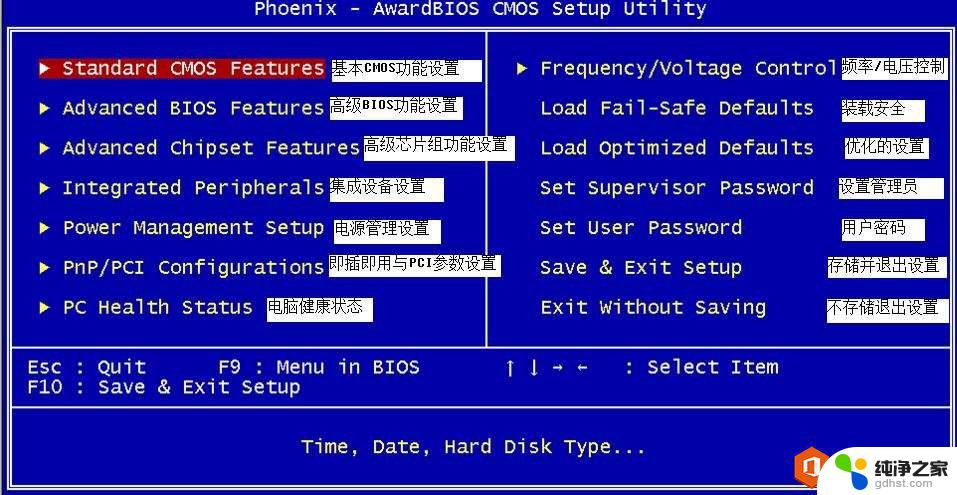
#### 1. **重启电脑并按键进入**
这是最常见的方法。首先,确保电脑完全关闭,然后重新启动。在电脑启动的瞬间(通常是屏幕显示品牌logo或自检信息时),迅速按下特定的按键。这个按键因电脑品牌和型号而异,常见的有Delete、F2、F10、Esc等。不同品牌的电脑通常会在屏幕底部或侧边给出提示,告知用户按哪个键进入BIOS。
#### 2. **使用高级启动选项**
对于Windows 10及更高版本,用户还可以通过系统设置进入BIOS。首先,点击“开始”菜单。选择“设置”>“更新和安全”>“恢复”,在“高级启动”部分点击“立即重新启动”。电脑重启后,进入“选择一个选项”界面。选择“疑难解答”>“高级选项”>“UEFI固件设置”,即可进入BIOS。
#### 3. **通过快捷键组合**
部分电脑品牌提供了特定的快捷键组合来直接进入BIOS。例如,某些联想电脑在关机状态下。长按Novo键(通常位于电脑侧面或键盘上)即可进入启动菜单,进而选择进入BIOS。这种方法需要查阅电脑的用户手册或在线支持资源以获取准确的快捷键信息。
#### 注意事项
- 进入BIOS后,请谨慎操作,避免更改不熟悉的设置,以免导致系统不稳定或无法启动。
- 如果不确定某个设置的作用,建议先查阅电脑或主板的说明书,或在线搜索相关信息。
- 某些电脑在BIOS中提供了恢复默认设置的选项,如果遇到问题,可以尝试使用此功能来重置BIOS设置。
以上就是windowsxp怎么进入bios设置界面的全部内容,还有不清楚的用户就可以参考一下小编的步骤进行操作,希望能够对大家有所帮助。
- 上一篇: windows 10中病毒了怎么修复?
- 下一篇: win 10您访问网站的安全站点过期
windowsxp怎么进入bios设置界面相关教程
-
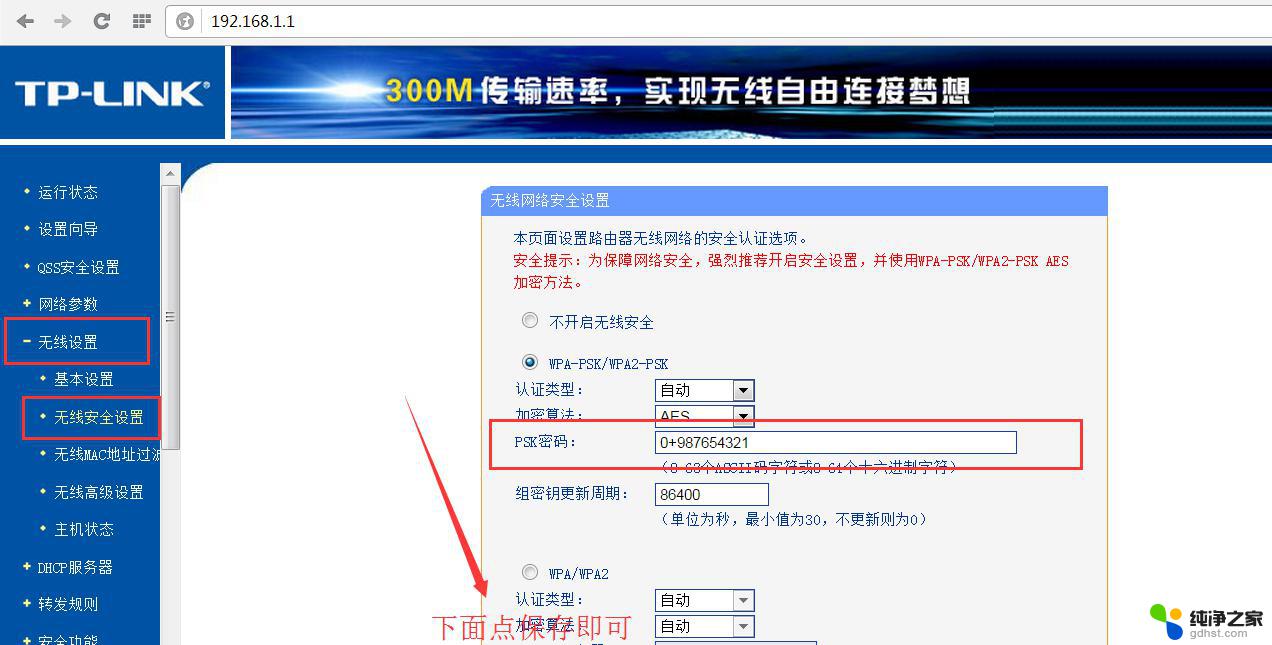 路由器设置界面怎么进入
路由器设置界面怎么进入2024-06-20
-
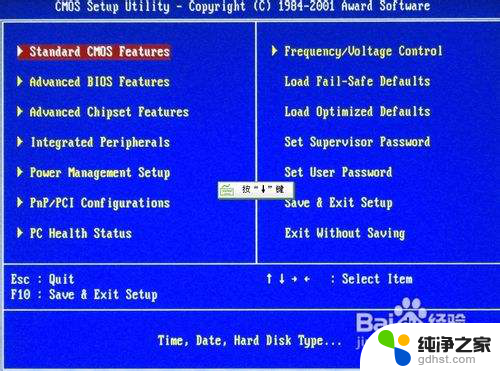 电脑怎么进去bios界面
电脑怎么进去bios界面2023-12-21
-
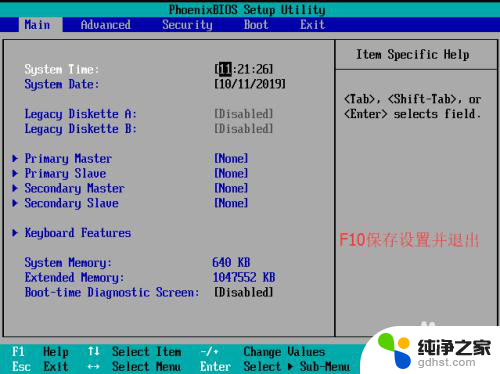 华硕出现bios设置界面怎么退出
华硕出现bios设置界面怎么退出2024-02-08
-
 dell主板怎么进入bios设置
dell主板怎么进入bios设置2024-08-11
电脑教程推荐